متصفحات الإنترنت لديها القدرة على حفظ المعلومات الشخصية وكلمات المرور الخاصة بك بشكل آمن بحيث يمكن ملؤها تلقائيًا. يمكن لأصحاب حسابات healthdirect Video Call استخدام هذه الميزة لتسجيل الدخول بسهولة ويمكن للمرضى الاستفادة من هذه الميزة لملء حقول إدخال المريض تلقائيًا بتفاصيل من مواعيدهم السابقة. يتم تشغيل هذه الميزة افتراضيًا في معظم المتصفحات المدعومة لدينا ، وبالتالي يجب تحديث المعلومات وكلمات المرور المحفوظة بانتظام لتجنب الوصول إلى المعلومات القديمة وغير الصحيحة. تحقق من هذه الصفحة للتأكد من أنك تستخدم متصفحًا مدعومًا لمكالمات الفيديو.
حفظ معلومات تسجيل الدخول
تعرض المتصفحات حفظ اسم المستخدم وكلمة المرور لتطبيقات الويب عند تسجيل الدخول لأول مرة. إذا كنت ترغب في أن يقوم المتصفح بحفظ هذه المعلومات ، فالرجاء النقر فوق حفظ عندما ترى المطالبة.
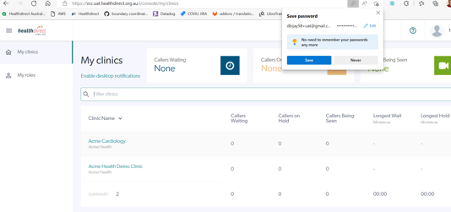
تحديث معلومات تسجيل الدخول
في كل مرة تقوم فيها بتغيير كلمة المرور لتطبيق ويب بعد حفظ كلمة المرور ، يعرض المتصفح تحديث كلمة المرور المحفوظة. إذا كنت ترغب في الاستمرار في استخدام خيار الملء التلقائي ، فيرجى النقر فوق تحديث .
يرجى الملاحظة:
- إذا لم تقم بتحديث كلمة المرور ، فسيواصل المتصفح استخدام كلمة المرور القديمة وقد لا تتمكن من تسجيل الدخول باستخدام الملء التلقائي.
- إذا قمت بتغيير كلمة المرور على جهاز / متصفح آخر ، فلن يعمل تسجيل الدخول للملء التلقائي لأنه سيظل يتذكر كلمة المرور السابقة. يجب عليك تسجيل الدخول يدويًا أولاً ثم يعرض المتصفح حفظ كلمة المرور.

حفظ معلومات أخرى
يمكن للمتصفحات أيضًا حفظ العناوين وأرقام الهواتف. عند إجراء مكالمة والاتصال بهاتف كمشارك إضافي ، يمكن اختيار أرقام الهواتف من القائمة المنسدلة إذا تم الاتصال بها من قبل. سيؤدي ذلك إلى تقليل أخطاء الإدخال اليدوي وتسهيل الأمر على المستخدمين.

للحصول على إرشادات خاصة بالمتصفح فيما يتعلق بتمكين خيار الحفظ التلقائي وتعطيله ، يرجى النقر فوق المتصفح الذي تستخدمه من القائمة أدناه:
جوجل كروم
في كل مرة تقوم فيها بإدخال بيانات الاعتماد الخاصة بك ، يطلب منك Google Chrome حفظها. في المرة التالية التي تفتح فيها موقع الويب هذا ، سيقوم المستعرض الخاص بك تلقائيًا بملء بيانات اعتماد كلمة المرور المحفوظة. إذا قمت بتسجيل الدخول إلى Chrome باستخدام حساب Google الخاص بك ، فيمكنك استخدام كلمات المرور الخاصة بك عبر أجهزة مختلفة مثل أجهزة الكمبيوتر وأجهزة Android. يتم تشغيل حفظ كلمات المرور بشكل افتراضي ولكن يمكنك تعطيل هذا الخيار.
لتمكين / تعطيل حفظ كلمة المرور في Google Chrome ، أكمل الخطوات التالية:
- قم بتشغيل متصفح جوجل كروم.
- انقر فوق زر قائمة النقاط الثلاث في الزاوية اليمنى العليا من Chrome.
- انقر فوق الإعدادات.
- مرر لأسفل إلى قسم "الملء التلقائي" وانقر على "كلمات المرور"
- انقر فوق زر التبديل لـ "عرض حفظ كلمات المرور" للتمكين أو التعطيل
- يمكنك أيضًا عرض كلمات المرور المحفوظة وإدارتها - إزالة تلك التي لا تريد حفظها بالنقر فوق النقاط الثلاث بجوار رمز العين.
سفاري
على جهاز كمبيوتر Mac (iMac و MacBookPro وما إلى ذلك):
لتمكين / تعطيل حفظ كلمة المرور في Safari على جهاز Mac ، أكمل الخطوات التالية:
- انقر فوق Safari - التفضيلات.
- انقر فوق علامة التبويب "الملء التلقائي" أعلى النافذة وقم بإلغاء تحديد "أسماء المستخدمين وكلمات المرور".
- يمكنك معرفة أسماء المستخدمين وكلمات المرور التي يتذكرها Safari بالفعل عن طريق النقر فوق الزر "تعديل" الموجود على يمين "أسماء المستخدمين وكلمات المرور" أو عن طريق النقر فوق رمز "كلمات المرور" أعلى نافذة تفضيلات Safari. يمكنك إزالة كلمات المرور المحفوظة من هذه القائمة إذا رغبت في ذلك.
على جهاز iOS (iPhone / iPad)
- انتقل إلى تطبيق الإعدادات على جهازك
- في الإعدادات ، انتقل إلى Safari ثم الملء التلقائي.
- قم بتعطيل خيار "الأسماء وكلمات المرور"
- تحقق من كلمات المرور التي يتذكرها Safari بالفعل من خلال التوجه إلى الإعدادات - Safari - كلمات المرور. يمكنك إزالتها إذا رغبت في ذلك.
مايكروسوفت إيدج
لتمكين / تعطيل حفظ كلمة المرور في Microsoft Edge ، أكمل الخطوات التالية:
- في نظام التشغيل Windows 10 ، انقر فوق القائمة - الإعدادات
- قم بالتمرير لأسفل إلى الجزء السفلي من لوحة الإعدادات وانقر فوق الزر "عرض الإعدادات المتقدمة"
- مرر لأسفل إلى قسم "الخصوصية والخدمات" وعيّن "عرض حفظ كلمات المرور" على "إيقاف"
- يمكنك النقر فوق الارتباط "إدارة كلمات المرور المحفوظة الخاصة بي" لمعرفة كلمات المرور التي يعرفها Edge بالفعل وإزالتها إذا رغبت في ذلك.
موزيلا فايرفوكس
لتمكين / تعطيل حفظ كلمة المرور في Mozilla Firefox ، أكمل الخطوات التالية:
- انقر فوق القائمة وحدد الخيارات
- انقر فوق علامة التبويب "الأمان" في الجانب الأيسر من صفحة الخيارات وقم بإلغاء تحديد "تذكر عمليات تسجيل الدخول للمواقع"
- يمكنك النقر فوق الزر "عمليات تسجيل الدخول المحفوظة" لمعرفة كلمات المرور التي حفظها Firefox بالفعل وإزالتها من Firefox إذا رغبت في ذلك.